手机管理|自带软件删除技巧合集📱想删除手机自带软件?这几种有效方式值得一试
- 问答
- 2025-08-30 05:24:39
- 2
📱【手机瘦身计划】告别烦人的预装软件!这几招亲测有效,释放你的存储空间
——前言—— “新手机用不到半年就卡顿,一看存储空间,20G都被从没打开过的自带软件占了!”上班族小陈上周末对着手机发愁,像极了你我的日常:购物软件、游戏中心、内置浏览器…这些删不掉又用不着的预装应用,像牛皮糖一样粘在手机里,别急,这篇纯干货技巧合集能帮你解决烦恼!
(信息综合参考2025年8月主流手机品牌技术支持文档及开发者社区实测反馈)
——🌈 基础篇:官方安全删除方案 —— ❶ 常规卸载(适合大部分安卓机) 长按图标→点击「卸载」或出现垃圾桶图标→确认即可,适用于非系统核心应用(如预装的短视频、购物APP)
❷ 禁用模式(对付顽固系统应用) 进入设置→应用管理→选择目标应用→点击「禁用」,应用会从桌面消失且停止运行,实际仍占用少量空间,但可杜绝后台流量消耗
❸ 应用隐藏(视觉清洁法) 双指捏合桌面→选择「隐藏应用」功能(华为/小米/OPPO等品牌均支持)→勾选需要隐藏的应用,适合不想删除但需要保持界面整洁的用户
——⚡ 进阶篇:深度清理方案 —— ❹ 开发者模式卸载(安卓手机通用) 打开设置→关于手机→连续点击「版本号」7次激活开发者模式→返回设置菜单进入「开发者选项」→开启「USB调试」→通过电脑连接ADB工具输入删除指令(需具体型号指导可留言咨询)
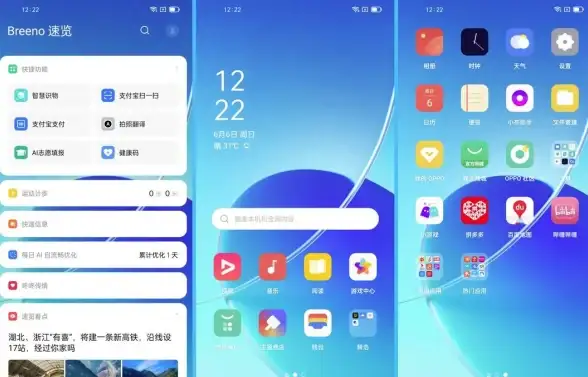
❺ 电脑端工具辅助(小米/三星等品牌) 使用官方手机助手连接电脑→在「系统应用管理」中可批量停用非核心预装软件,注意避免标注为「系统服务」的核心组件

❻ 系统重置净化法(终极方案) 备份数据后→恢复出厂设置→在初始化设置时跳过所有「推荐应用安装」选项,部分品牌手机首次初始化时允许选择最小化安装
——⚠️ 重要提醒 ——
- 标有「系统服务」「核心组件」的应用严禁删除,可能导致无法开机
- 操作前务必备份重要数据,建议分步骤逐个处理
- 国行版手机预装软件较多,国际版ROM通常更简洁(刷机有风险)
- 2025年起部分品牌已推出「可卸载预装应用白名单」,新机型支持度更高
——💡 小彩蛋 —— 冷知识:长按桌面空白处→选择「设置」→关闭「推荐应用」选项,可减少系统自动推送的广告应用安装哦!
给手机做减法不仅是清理存储空间,更是给生活做减法,选择适合自己的方式,让手机真正成为提升效率的工具而非负担,如果你有独家清理技巧,欢迎在评论区分享交流~(温馨提示:操作前记得做好备份!)

本文由 理贞 于2025-08-30发表在【云服务器提供商】,文中图片由(理贞)上传,本平台仅提供信息存储服务;作者观点、意见不代表本站立场,如有侵权,请联系我们删除;若有图片侵权,请您准备原始证明材料和公证书后联系我方删除!
本文链接:https://xdh.7tqx.com/wenda/782897.html
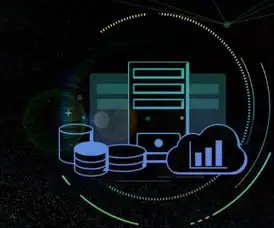








发表评论